Correction de l'erreur 0x80244018 lors de l'installation des applications à partir de Windows Store dans Windows 10
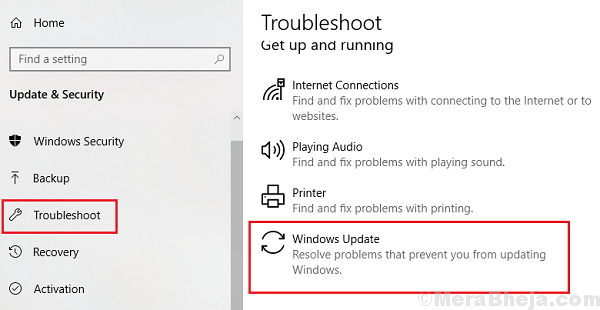
- 2744
- 609
- Zoe Dupuis
De nombreux utilisateurs ont signalé une erreur 0x80244018 lors de l'installation d'applications à partir du magasin Windows. Le code d'erreur représente WU_E_PT_HTTP_STATUS_FORBIDDEND qui est la version de l'application pour la demande 403 HTTP. Idéalement, cela fait référence à des autorisations insuffisantes, mais les causes pourraient être nombreuses.
Erreur 0x80244018 lors de l'installation d'applications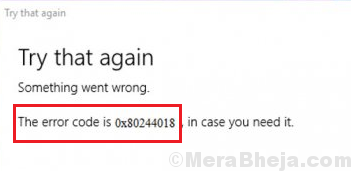
Causes
Les causes du problème pourraient être les suivantes:
1] une application tierce interférant avec l'installation.
2] La mise à jour bloquée par un VPN ou un paramètre de proxy.
3] Le service de transfert intelligent de fond peut être désactivé.
4] Corruption des fichiers système.
Les utilisateurs peuvent également faire face à des problèmes à la mise à jour des fenêtres ainsi que la difficulté d'installer les applications Windows Store, car les services concernés pourraient être désactivés.
Étapes préliminaires
1] Exécutez le dépanneur à mise à jour Windows. Paramètres >> Mises à jour et sécurité >> Dépannage >> Windows Update Dépanneur.
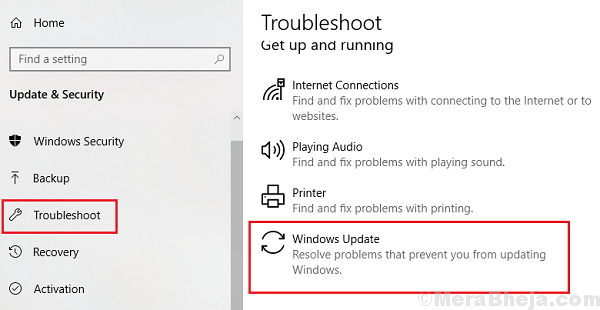
2] Désinstaller tout logiciel suspect récemment installé.
3] Mettez à jour Windows si vous pouvez. Voici la procédure pour mettre à jour Windows.
Par la suite, procédez aux solutions suivantes:
Table des matières
- Solution 1] Force démarrer le service de bits
- Solution 2] Désactiver les serveurs proxy sur le système
- Solution 3] Réinitialiser les composants de la mise à jour Windows
Solution 1] Force démarrer le service de bits
1] Appuyez sur Win + R Pour ouvrir la fenêtre d'exécution et taper la commande prestations de service.MSC. Appuyez sur Entrée pour ouvrir le Gestionnaire de services.
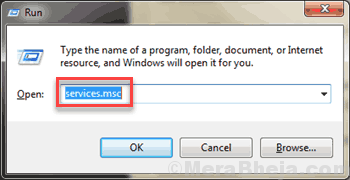
2] Localisez le Contexte du service de transfert intelligent et cliquez avec le bouton droit sur. Sélectionner Propriétés.
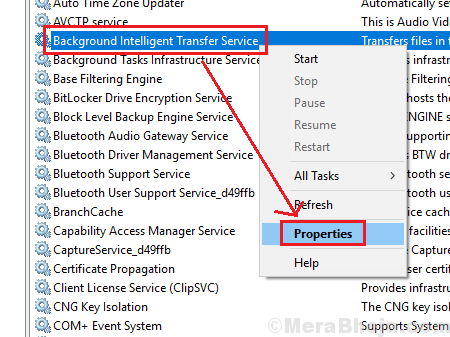
3] Changez le Type de démarrage pour Manuel et cliquez sur Commencer.
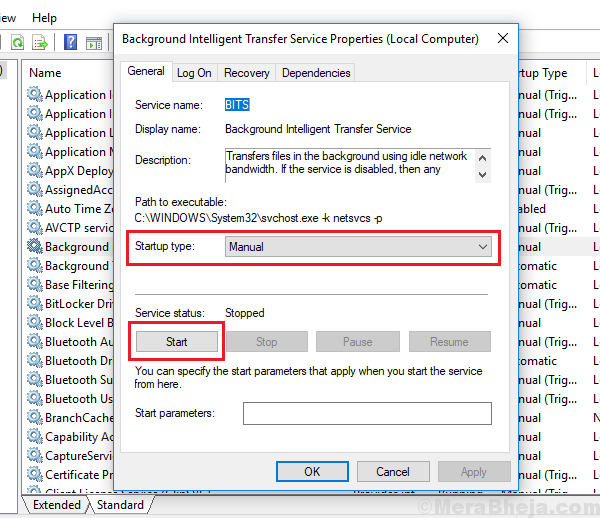
4] Cliquez sur Appliquer puis sur D'ACCORD Pour enregistrer les paramètres.
5] Redémarrage le système et vérifiez si cela aide à résoudre votre problème.
Solution 2] Désactiver les serveurs proxy sur le système
Les serveurs proxy peuvent interférer avec l'installation des applications à partir du Windows Store, en particulier lorsque les utilisateurs obtiennent le code d'erreur mentionné ici.
1] Appuyez sur Win + R pour ouvrir la fenêtre d'exécution et tapez la commande MS-Settings: Network-Proxy. Appuyez sur Entrée pour ouvrir la fenêtre Paramètres proxy.
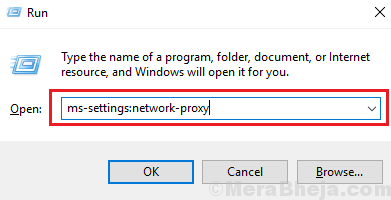
2] Sous configuration de proxy manuel, tournez l'interrupteur DÉSACTIVÉ pour Utiliser un serveur proxy.
3] tourner Détecter automatiquement les paramètres pour SUR.
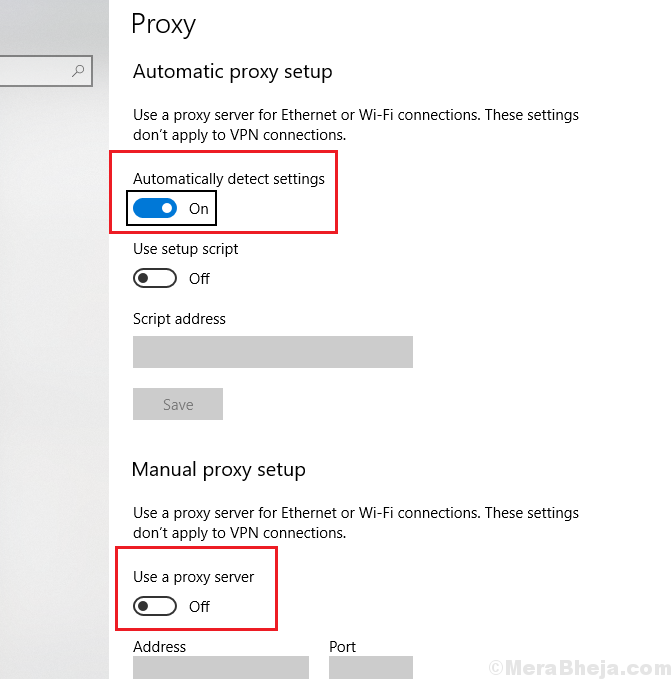
3] Redémarrage le système et essayez de installer à nouveau les applications depuis le Windows Store.
Solution 3] Réinitialiser les composants de la mise à jour Windows
Si les étapes ci-dessus ont échoué, nous pourrions essayer de réinitialiser les composants de la mise à jour Windows, qui dans ce cas jouent également un rôle dans l'installation d'applications à partir du Windows Store. La procédure pour réinitialiser les composants de la mise à jour Windows est expliquée dans la solution 5 ici.
- « Correction d'Apple iCloud.EXE NON OUVRIR, NE PAS OUVRIRS
- Correction de l'erreur de restauration du système 0x80070091 sur Windows 10 »

